WhatsApp fungerer ikke på iPhone
WhatsApp lar deg få kontakt med venner ogfamilie på en praktisk måte, det gir funksjon for å utveksle ord gjennom tekst, samtaler, videosamtaler, fildeling og historiefortelling. På grunn av sin allsidige natur og intuitive appteknologi rangerer den høyt blant apper på sosiale medier. Det kan oppgis som en av de mest brukte appene på smarttelefoner inkludert Android-enheter og iOS-enheter også. Det er veldig enkelt å bruke, selv om noen mennesker har hatt problemer med det tidligere og fremdeles står overfor det. Problemer som WhatsApp åpnes ikke på iPhone er en vanlig ting nå om dager. Heldigvis kan denne typen problemer løses via enkle løsninger. I denne guiden vil vi dekke noen av de mest grunnleggende og svært effektive løsningene du kan prøve å løse WhatsApp-problemer på din iPhone.
Løsninger for å fikse WhatsApp som ikke fungerer på iPhone
Vi har samlet svært effektive fikser som kan hjelpe deg med å feilsøke WhatsApp-relaterte problemer på din iPhone. Disse løsningene er enkle å gjøre og skal etter sigende fungere for brukere.
Løsning 1: Start iPhone på nytt
Det høres enkelt ut, men det er en av de vanligsteløsning og vil fikse problemene dine halvparten av tiden. Du trenger ganske enkelt å starte iPhone på nytt og prøve å starte WhatsApp igjen. Slik kan du starte iPhone på nytt i enkle trinn:

Trinn 1: Trykk og hold nede "Sleep / Side-knappen" i noen sekunder til en skyveknapp vises
Trinn 2: Du vil se en glidebryter, bare skyv den til høyre side for å slå av iPhone-en
Trinn 3: iPhone-enheten din vil snart slå seg av, det er på tide å trykke og holde "Sleep / Side-knappen" igjen
Trinn 4: Fortsett å holde den og slipp den når Apple-logoen vises på skjermen
Trinn 5: Når iPhone er startet opp igjen, er det bare å starte WhatsApp fra hjemmeskjerm
Det er mange muligheter for at ganske enkelt å starte på nytt vil løse problemet, og WhatsApp vil begynne å fungere igjen normalt.
Løsning 2: Sjekk Internett-tilkobling
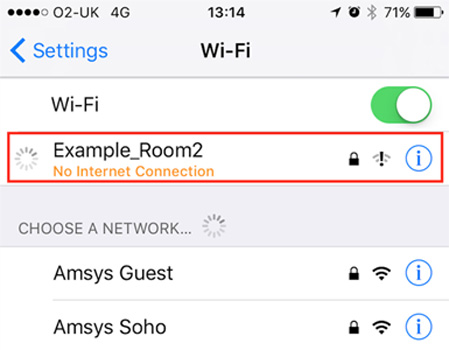
Mange klager over at WhatsApp ikke gårfungerer bra, eller de står overfor at WhatsApp ikke kobler til iPhone-problem, eller samtalene deres blir droppet og noen ganger vil de ikke koble seg i det hele tatt. Flertallet av ganger er den skyldige treg eller upålitelig internettforbindelse. Kontroller derfor alltid at du har god internettforbindelse og det er ikke begrenset Prøv å starte ruteren på nytt og se om problemet vedvarer. Hvis du bruker mobildata, må du forsikre deg om at du har et godt dekningsområde. Å ha en god internettforbindelse vil løse halvparten av tilkoblingsproblemene.
Løsning 3: Oppdater WhatsApp
Det er en god praksis å holde appene dine oppdatertdato så snart ny oppdatering kommer. Det vil fikse de fleste av feilene og kompatibilitetsproblemene. Hvis du står overfor at WhatsApp ikke åpnes i iPhone, bør du sannsynligvis prøve å oppdatere den til den nyeste versjonen. Å bruke veldig gammel versjon av appen vil forårsake mange problemer, dette er hvordan du kan oppdatere WhatsApp på iPhone:

Trinn 1: Åpne "Appstore" på iPhone-en din
Trinn 2: Nå trykker du på "Oppdater" -ikonet nede til høyre
Trinn 3: Liste over alle apper som har oppdateringer, vises, bare trykk "Oppdater alle" øverst til høyre
Løsning 4: Installer WhatsApp på nytt
Hvis alt ovenfor ikke fungerer for deg dabør du sannsynligvis prøve å installere appen på nytt fordi den løser problemer som at WhatsApp ikke mottar meldinger iPhone, samtale ikke kobler til og WhatsApp ikke starter i det hele tatt.
Trinn 1: Trykk og hold nede "WhatsApp" appikonet på startskjermen i noen sekunder, det vil begynne å vingle.

Trinn 2: Trykk på "X" -ikonet øverst til høyre på appikonet, det vil slette appen nå åpne "Appstore" og trykk på "Søk" -ikonet fra bunnen og skriv "WhatsApp"
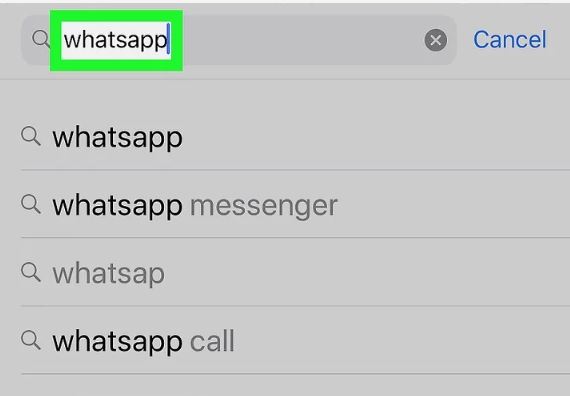
Trinn 3: Trykk nå på "Get" -knappen for å installere appen igjen

Når WhatsApp er installert på din iPhone, kan du gå til startskjermen og starte den igjen og se om problemet vedvarer
Ekstra tips: Bruk ReiBoot til å fikse alle problemer med iOS-stakk
Hvis du står overfor iOS, sitter problemer fast og ikkevet hvordan du fikser, så anbefaler vi deg å bruke Tenorshare ReiBoot. Det er et fantastisk verktøy som kan fikse iOS fryser, app sitter fast, iOS sitter fast, DFC sitter fast, Gjenoppretting sitter fast, kan ikke koble til iTunes fast og mange flere appkrasj- og fryseproblemer. Det gir også en klikk-løsning for å gå inn og avslutte Gjenoppretting modus, er det mest interessante med ReiBoot at du ikke mister dataene dine, og de løser problemer som sitter fast. Slik kan du bruke Tenorshare ReiBoot til å løse problemer med iOS som sitter fast:
Trinn 1: Last ned og installer Tenorshare ReiBoot til datamaskinen din
Trinn 2: Åpne ReiBoot og koble iPhone til PC-en din via USB-kabel
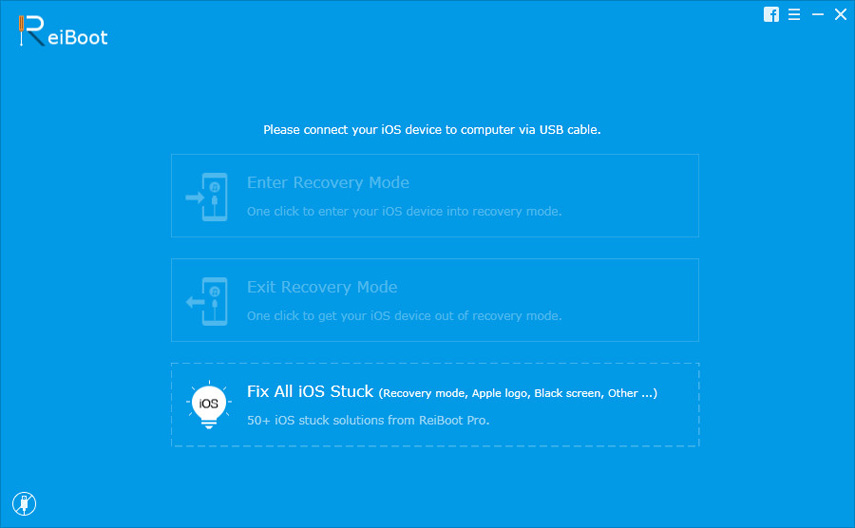
Trinn 3: Den vil oppdage enheten din automatisk, nå går inn i gjenopprettingsmodus uthevet, bare klikk "Enter Recovery Mode" alternativet

Trinn 4: Vent i like 20 sekunder, iPhone-en går inn i gjenopprettingsmodus og det kommer iTunes-logo og USB-kabelvisning på skjermen
Trinn 5: Nå vil du se alternativet "Avslutt gjenopprettingsmodus", bare klikk på det for å starte enheten på nytt

Trinn 6: Vent en stund til prosessen er fullført. Etter det vil iPhone-enheten din være i normal tilstand

Vi har dekket noen av de beste måtene å fikseWhatsApp fungerer ikke på iPhone-problem, og det er angivelig at disse reparasjonene fungerer og veldig enkle å gjøre. På slutten har vi også dekket vårt personlige favorittverktøy som fikser iOS-problemer uten å miste data. Prøv å bruke løsninger gitt i denne guiden for å løse alle slags WhatsApp-problemer og andre apprelaterte problemer









